Неки ПЦ играчи су то пријавили након инсталирања ЕА апликација или ажурирање за апликацију на свом Виндовс рачунару, када покрећу апликацију, добиће поруку о грешци која наводи Нисмо могли да пронађемо информације о вашем налогу . Овај пост има за циљ да помогне погођеним ПЦ играчима у ефикасним решењима проблема.

Нисмо могли да пронађемо информације о вашем налогу
Поново покрените апликацију, пријавите се на мрежи и изаберите опцију „Задржи ме пријављеном“ да бисте могли да наставите да играте игре ван мреже.
хипер-в бесплатно
Исправите грешку у апликацији ЕА нисмо могли да пронађемо информације о вашем налогу
Ако добијете поруку о грешци, Нисмо могли да пронађемо информације о вашем налогу када покренете ЕА апликацију на свом Виндовс 11/10 платформи за игре, онда ће вам било који од наших препоручених предлога представљених у наставку доказано помоћи да успешно решите проблем.
- Почетна контролна листа
- Обришите кеш ЕА апликације
- Искључите/онемогућите свој ВПН (ако је применљиво)
- Омогућите основне Виндовс услуге за ЕА апликацију
- Поново инсталирајте ЕА апликацију
Погледајмо укратко како се ова решења примењују!
1] Почетна контролна листа
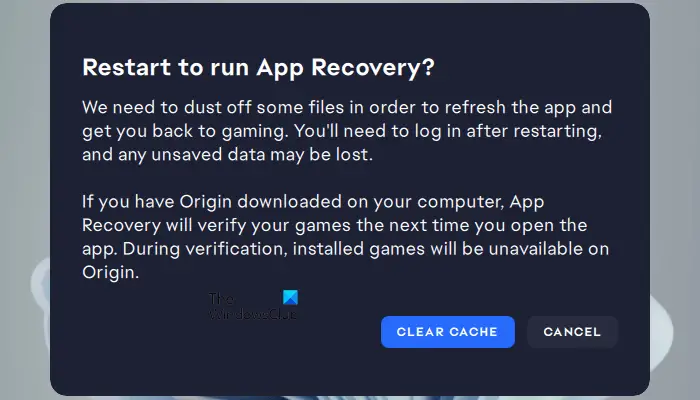
Након истраге која је дошла до проблема, из свих индиција и на основу корисничких извештаја, Нисмо могли да пронађемо информације о вашем налогу Чини се да је грешка у ЕА апликацији привремена софтверска грешка и повезана са мрежом. Дакле, пре него што наставите, предлажемо да извршите следеће задатке, а по завршетку сваког од њих проверите да ли је ваш проблем решен.
- Поново покрените рачунар . Постоје разлоге зашто поново покрећете рачунар може да реши „привремене” проблеме.
- Ресетујте и обновите своју мрежну везу са Виндовс 11/10 . За овај задатак можете пратити упутства у Водич о томе како да ослободите ТЦП/ИП, испразните ДНС, ресетујете Винсоцк и ресетујете проки помоћу батцх датотеке.
- Можете испробати трик који је наводно успео за неке погођене ПЦ играче - Одјавите се из Мицрософт продавнице на вашем рачунару, поново регистровати Мицрософт Сторе , а затим поново покрените рачунар и поново се пријавите и погледајте.
2] Обришите кеш ЕА апликације
Брисање кеша ЕА апликације може помоћи у решавању уобичајених проблема.
Да бисте обрисали кеш ЕА апликације, у менију хамбургера у крајњем левом углу ЕА апликације изаберите Помоћ > Опоравак апликације > ЦЛЕАР ЦАЦХЕ .
Ако не можете да отворите ЕА апликацију, кликните Почетак > ЕА > Апп Рецовери > ЦЛЕАР ЦАЦХЕ .
3] Искључите/онемогућите свој ВПН (ако је применљиво)
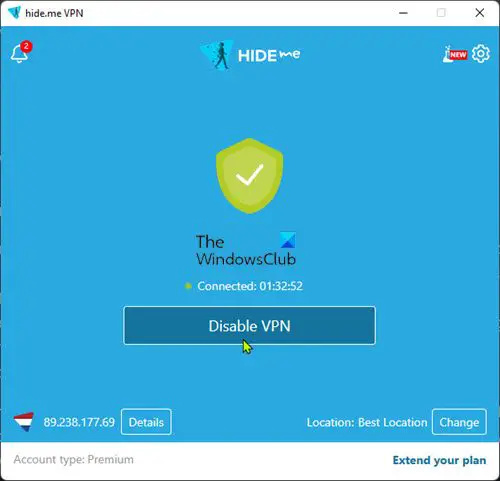
Ово решење захтева да искључите или онемогућите свој ВПН на рачунару са оперативним системом Виндовс 11/10.
читати : Дошло је до грешке при повезивању са ЕА серверима током играња Баттлефиелд 2042
4] Омогућите основне Виндовс услуге за ЕА апликацију
Након истраге, колико год необично било у вези са апликацијама инсталираним на Виндовс уређајима, откривено је да су ЕА десктоп апликацији потребна два Виндовс услуге наведено у наставку омогућено и покренуто да зна да је повезано на интернет.
водич за прозор 8
- Услуга мрежне листе (нетпрофм) – Идентификује мреже на које се рачунар повезао, прикупља и чува својства за те мреже и обавештава апликације када се та својства промене. Подразумевани тип покретања за услугу је Упутство .
- Свест о мрежној локацији (НлаСвц) – Прикупља и складишти информације о конфигурацији мреже и обавештава програме када се те информације измене. Ако је ова услуга заустављена, информације о конфигурацији можда неће бити доступне. Ако је ова услуга онемогућена, све услуге које експлицитно зависе од ње неће се покренути. Подразумевани тип покретања за услугу је Аутоматски .
Да бисте омогућили обе ове суштинске Виндовс услуге за ЕА апликацију, можете да покренете наредбу у наставку у повишеној командној линији да бисте вратили подразумевану конфигурацију покретања за услуге:
833А1ЕФЦ441А3Е22ЦА28ЕБ7997А808ДД2БЕ705Ф049487ЕФ0Д5ЕЕ284882ЦФЕБ7Ф16206Е4АБ30ЦЕ0Е7Поред тога, можете да покренете следећу команду у складу са тим да бисте били сигурни да су све зависности за услуге омогућене.
3ЦФ5ЦЦ6ФЕ66Ц095826406Ц7Ф65Д47010Ф8Ф12Ф8Ц041Б2ЦЕ30Ф73242Ф46Б151Ц2549ЕА22279853Ц4ЦАко се грешка и даље јавља, следите доле наведене кораке да бисте изменили регистар. Пошто је ово операција регистра, препоручује се да направите резервну копију регистра или креирајте тачку за враћање система као неопходне мере предострожности. Када завршите, можете наставити на следећи начин:
- притисните Виндовс тастер + Р да бисте позвали дијалог Покрени.
- У дијалогу Покрени откуцајте регедит и притисните Ентер до отворите Регистри Едитор .
- Идите или скочите на кључ регистратора путање испод:
- На локацији за сваку услугу, у десном окну, двапут кликните на Почетак кључ за уређивање његових својстава.
- Улазни 3 у Подаци о вредности поље.
- Кликните У реду или притисните Ентер да бисте сачували промене.
- Изађите из уређивача регистра.
- Поново покрените рачунар.
5] Поново инсталирајте ЕА апликацију
За ово решење, потребно је да потпуно деинсталирате ЕА апликацију са свог Виндовс 11/10 рачунара за игре пратећи кораке у наставку. Када завршите, идите на званичну веб локацију ЕА, преузмите нови инсталациони програм за апликацију и инсталирајте га на свој уређај.
- Деинсталирај ЕА апликацију (пожељно користити Софтвер за деинсталацију ).
- Затим отворите Филе Екплорер и идите до подразумеване фасцикле за инсталацију ЕА апликације на следећој локацији:
- На локацији, ако постоји, кликните десним тастером миша на фасциклу ЕА Десктоп и кликните Избриши .
- Потврдите брисање.
- Поново преузмите ЕА апликацију за инсталацију.
- На крају, покрените инсталатер и пратите упутства.
Ако након што поново инсталирате ЕА апликацију, а проблем и даље није решен, морате да се уверите да су основне Виндовс услуге наведене у решењу 3] омогућене и да раде како је описано. Ако и даље немате среће, можете наставити са следећим кораком за решавање проблема у наставку.
читати : Поправите нешто неочекивано код грешке 0ка3еа00ца у ЕА Плаи
проблеми са инсталирањем иТунеса на Виндовс 10
Надам се да ће вам ово помоћи!
Прочитајте следеће : Исправите шифру грешке ЕА 524, Жао нам је, овај налог не може да игра на мрежи
Можете ли и даље користити Оригин уместо ЕА апликације?
ЕА је 2020. спојила своје претплатничке услуге ЕА Аццесс и Оригин Аццесс Басиц у једну, која је постала ЕА Плаи. Са овим ажурирањем, Оригин цлиент корисници на Виндовс рачунарима се подстичу да пређу на нову ЕА апликацију пошто се старија апликација постепено укида. Корисници Оригин-а на Мац уређајима ће и даље морати да користе Оригин за Мац.
Како да омогућим свој ЕА налог?
Да бисте то урадили, идите на подешавања безбедности ЕА налога и кликните Укључити испод Верификација пријаве , одмах ћете добити код путем методе коју одаберете. Сада можете да користите тај код да активирате верификацију пријаве и бићете спремни. Ако не можете да се пријавите на свој ЕА налог, све што треба да урадите је да ресетујете лозинку на ЕА.цом. У већини случајева, ово би требало да помогне. Ако то не успе, сачекајте 90 минута и покушајте поново.
Такође прочитајте : Цоннецт_еррор_социал_логин_фаилуре у ЕА играма на Стеам-у .














